CAD是一款非常实用的绘图建模软件。软件的应用领域广泛,如建筑、土木工程、电器工程和制造业等,都非常的受欢迎。为了绘图效率更高,我们经常会使用一些搜索工具,直接快速找到我们想要的图形,那么AutoCAD怎么搜索图形内容?不知道的朋友,可以参考下面的教程哦!
方法/步骤
第1步
在菜单栏中依次选择【工具】》【选项板】》【设计中心】选项,打开【设计中心】对话框。
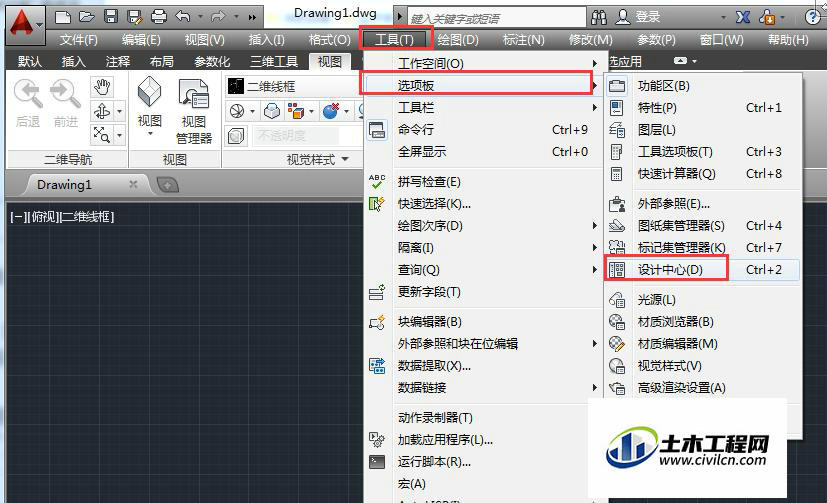
第2步
在弹出的【设计中心】菜单栏中选中【搜索】按钮。
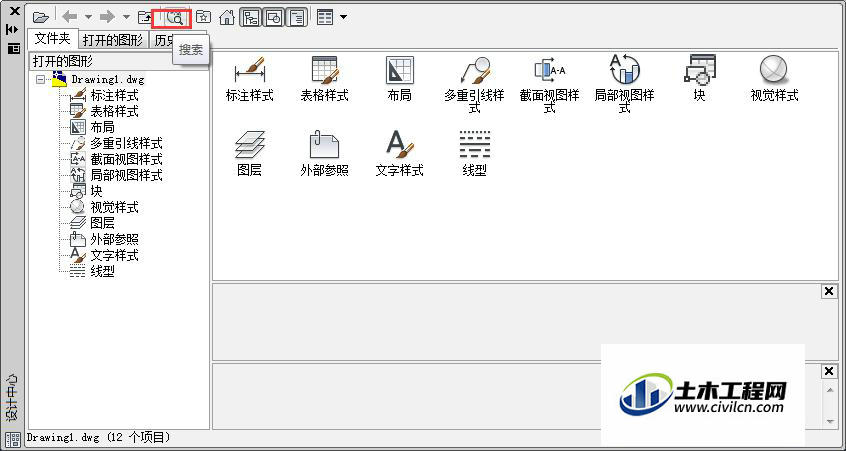
第3步
此时会弹出【搜索】对话框,接着单击【搜索】下拉按钮,选择搜索类型,如“图形和块”。
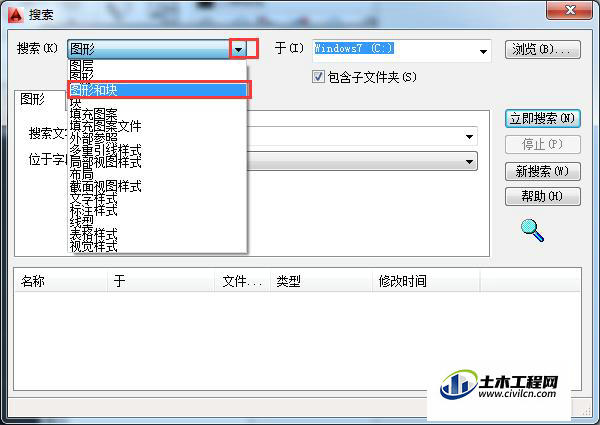
第4步
然后指定好搜索路径,并根据需要设定搜索条件。
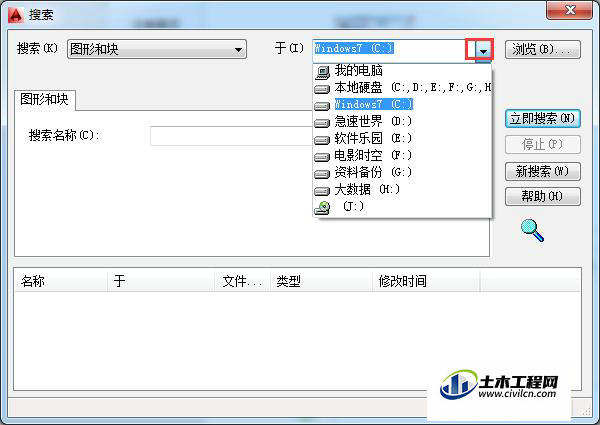
第5步
单击【立即搜索】按钮即可进行搜索。
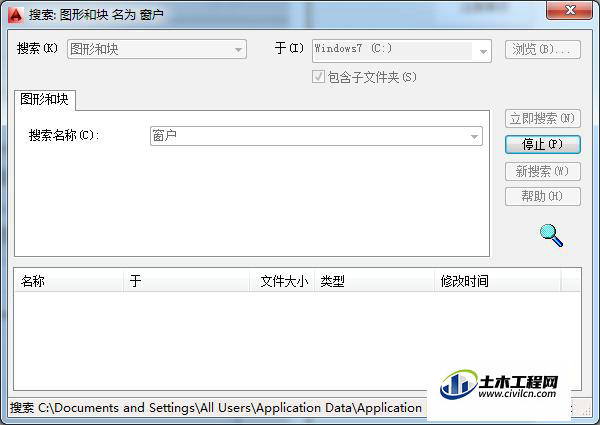
第6步
稍等一会后搜索会结束,如果没有发现在会在【搜索】对话框的左下角显示“找到0个项目”。
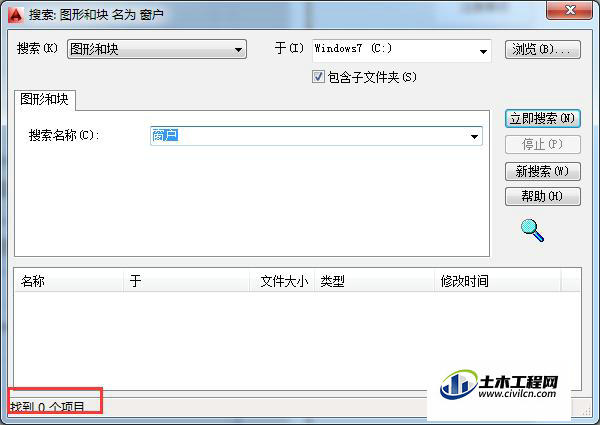
温馨提示:
以上就是关于“CAD2014如何进行图形内容的搜索?”的方法,还不太熟悉的朋友多多练习,关注我们,帮你解决更多难题!





